「Nintendo Switchゲーム配信のやり方を知りたい」
「どんな準備をしたらいいの?」
こんなお悩みに答える記事です。
Nintendo Switch
ゲーム配信・生放送のやり方
この記事では、Nintendo Switchのゲーム配信・生放送のやり方の手順を理解できるようにしています。
手順の中の具体的な方法はそれぞれ別の記事へのリンクを付けているので、細かいところまで網羅しています。

分からない事はなんでもコメントしてくださいね~!
contents
パソコンとキャプチャーボードなどの機材を揃える
まず、Nintendo Switchのゲーム配信はパソコンがないとできません。

これちょっと悲しいよね。配信機能つけてほしい…!
コントローラーのキャプチャーボタンは30秒までしか録画できません。

短い時間しか録れないけどSNSへのシェアなら十分使えます。でもPS4などとは違って本体に配信機能はついていません。
ゲーム配信をする場合は、パソコンとキャプチャーボードなどの配信機材が必要になります。
Switchでゲーム配信に必要な機材とは
Switchでゲーム配信するための配信機材の一覧はこちらです。
必要な機材
- パソコン(ノートでもデスクトップでもOK)
- キャプチャーボード
- ディスプレイ(必要ない場合もあり)
- Switchドック
- その他パソコン周辺機器
- ヘッドホン、カメラ、マイク、配信ソフト、ネット環境

けっこうたくさんあるんですよね😢
ただ、動画配信とかやっていくと動画編集ちゃんとやりたいしパソコンはそもそも必要です。
Switchのゲーム配信だから必要になる機材は【キャプチャーボード】だけです。
Switchと機材を接続する
必要な機材が何か分かったと思いますが、どうやって接続したらいいのか分からないという方も多いと思います。

Switchでゲーム配信・実況する時に難しく感じるポイントの一つです!
でも、機材ひとつひとつは専門的で難しいかもしれませんが、機材とSwitchを専用のケーブルでつなぐ方法は一度覚えてしまえばそこまで難しくありません!
Switchと配信・実況機材の接続方法はこちらの記事に詳しくまとめています。
パソコンで配信ソフトの設定をする
機材との接続ができたら取り込んだゲームの映像・音声を配信サイトに渡す配信ソフトの設定を行います。

配信ソフトめっちゃ大事です!もう少しだけ頑張りましょう!
一番メジャーなのはOBS Studioという配信ソフトです。
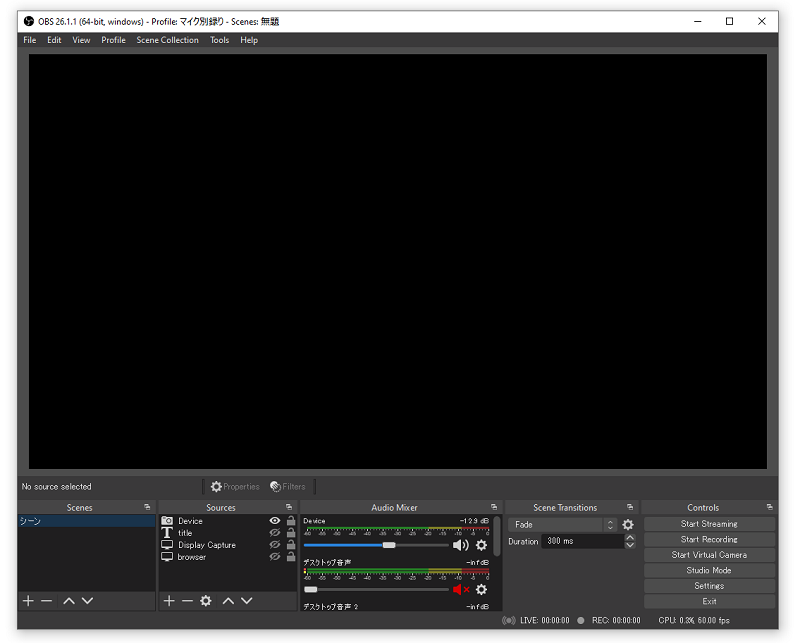
- 配信する映像を調整する
- 配信する音声を調整する
- 配信映像・音声を配信サービスへ渡す
- 配信中の映像と音声の調整
- 配信のスタート/ストップ
キャプチャボードから取り込んだ映像に文字やチャンネルのロゴを重ねて配信にのせることができます。
また、マイクから取り込んだ音声にエコーをかけたりと、加工した音声も配信にのせられます。
配信サービスを決めて配信設定を行う
配信サービスを決めて配信ソフトの設定を進めましょう。
- Youtube(ユーチューブ)
- Twitch(ツイッチ)
- ニコニコ動画・生配信
- OPENREC.tv(オープンレック)
- Mirrativ(ミラティブ)
- TwitCasting(ツイキャス)
- Facebook(フェイスブック)
おすすめなのはツイキャスです。

始めたてでも人が来てくれますし、配信に慣れることができます。
あと、大手のゲーム配信者がみんなYoutubeに行ってしまったのでニコニコ動画・生配信も穴場だと思います。
ツイキャスやニコニコ動画・生配信で配信に慣れつつファンを作ってからでないと、Youtubeなどの大きいサービスでは見てもらう事さえできないのが最近の状況です。
配信サービスごとに設定が変わるので別記事にまとめます。
ゲーム配信を開始する
配信機材の接続と配信ソフトの設定が終わればゲーム配信を開始できます。
SwitchのTVモードでゲームを開始する
Switchの電源を入れて配信ソフトに映像が取り込まれているか確認します。
機器と接続するためにTVモードでプレイします。

TVモードでプレイできないSwitch Liteでは、配信ソフトを使った配信はできないので注意です。
接続方法が不安な方は改めて接続のやり方を読みましょう。
配信ソフトで配信をスタートする
Switchを立ち上げて設定を確認したら配信ソフトで配信を開始します。
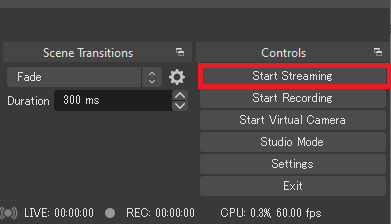

開始ボタンをクリックするとすぐ開始します。
配信ソフトを使った配信の注意点
配信ソフトに取り込んだ映像や音声はすべて配信サービスに配信されます!
Nintendoアカウントの設定を行ったり、ゲームを購入する画面でクレジットカードの情報の入力などを配信中に行うと世界中に配信されます!笑

見せたくないものは配信していない時に設定!
配信の切り忘れやカメラ・マイクの切り忘れもとっても危険なので気を付けましょう。
まとめ:Switchゲーム配信は誰でも始められる!
Nintendo Switchのゲーム配信・生放送のやり方の手順をまとめました。
Nintendo Switch
ゲーム配信・生放送のやり方
楽しくゲーム配信してみてくださいね~!























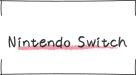
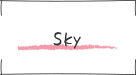
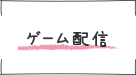
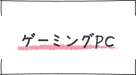



Switchゲーム配信は次の流れで始められますよ!